



  |   |
| 1 | Coloque a folha de transporte (consulte Colocar recortes, fotografias e outros documentos importantes). | ||||||||
| 2 | Clique no ícone Aparece a janela ControlCenter4. | ||||||||
| 3 | Seleccione o separador Digitalização. 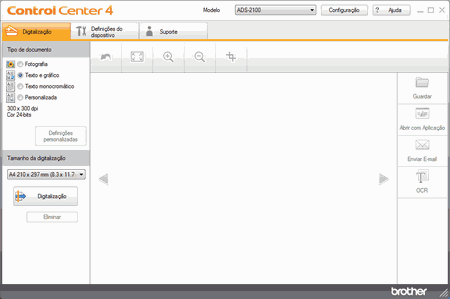 | ||||||||
| 4 | Seleccione Personalizada na opção Tipo de documento e clique no botão Definições personalizadas. Aparece a caixa de diálogo Definições de digitalização personalizadas. 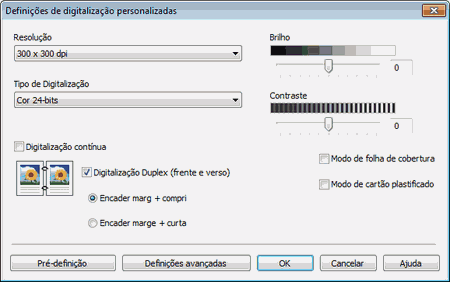 | ||||||||
| 5 | Seleccione a caixa de verificação Modo de folha de cobertura. | ||||||||
| 6 | Configure outras definições se necessário (consulte Configurações de digitalização personalizadas). | ||||||||
| 7 | Seleccione um tamanho de digitalização que não seja Auto na lista pendente Tamanho da digitalização. | ||||||||
| 8 | Clique no botão | ||||||||
| 9 | Efectue um dos seguintes procedimentos:
|
  |   |